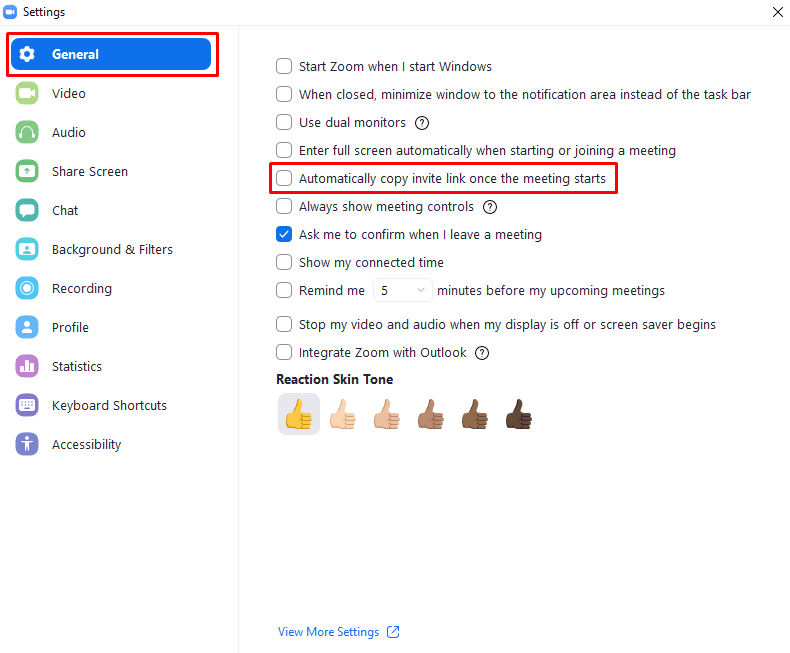Jeśli organizujesz spotkanie na Zoom, planujesz, że dołączą do Ciebie inne osoby. Aby umożliwić innym udział w spotkaniu z Tobą, musisz udostępnić im link z zaproszeniem. Ogólnie rzecz biorąc, ten link z zaproszeniem jest udostępniany wszystkim, którzy mają dołączyć do spotkania wcześniej, za pośrednictwem wiadomości e-mail z zaproszeniem.
Czasami możesz spotkać się ze scenariuszem, w którym będziesz musiał ponownie wysłać zaproszenie do kogoś, potencjalnie przez inny kanał wiadomości. Frustrujące jest to, że potrzeba nowego linku z zaproszeniem jest często wykrywana, gdy spotkanie się rozpoczyna, ponieważ wtedy użytkownik odkrywa, że nie może znaleźć linku lub w inny sposób nie ma do niego dostępu. Aby uniknąć konieczności wyszukiwania, a następnie ręcznego kopiowania linku z zaproszeniem w tych scenariuszach, Zoom pozwala zmienić ustawienie, aby link z zaproszeniem był automatycznie kopiowany do schowka podczas spotkania zaczyna.
Oprócz tego, że link z zaproszeniem jest łatwo dostępny, automatyczne kopiowanie linku z zaproszeniem, gdy dołączasz do spotkania, może również przynieść korzyści w zakresie prywatności. Jeśli właśnie uruchomiłeś Zoom, być może skopiowałeś swoje hasło z menedżera haseł; automatyczne kopiowanie linku z zaproszeniem oznacza, że Twoje hasło jest definitywnie usuwane ze schowka, zmniejszając ryzyko przypadkowego wklejenia go do wiadomości na czacie. Powinieneś jednak pamiętać, że możliwe jest, że masz coś, co chcesz pozostać w schowku, co może zostać nadpisane przez automatycznie skopiowany link z zaproszeniem.
Aby skonfigurować Zoom, aby automatycznie kopiował link z zaproszeniem po rozpoczęciu spotkania, musisz przejść do ustawień. Aby to zrobić, kliknij ikonę użytkownika w prawym górnym rogu, a następnie kliknij „Ustawienia”.
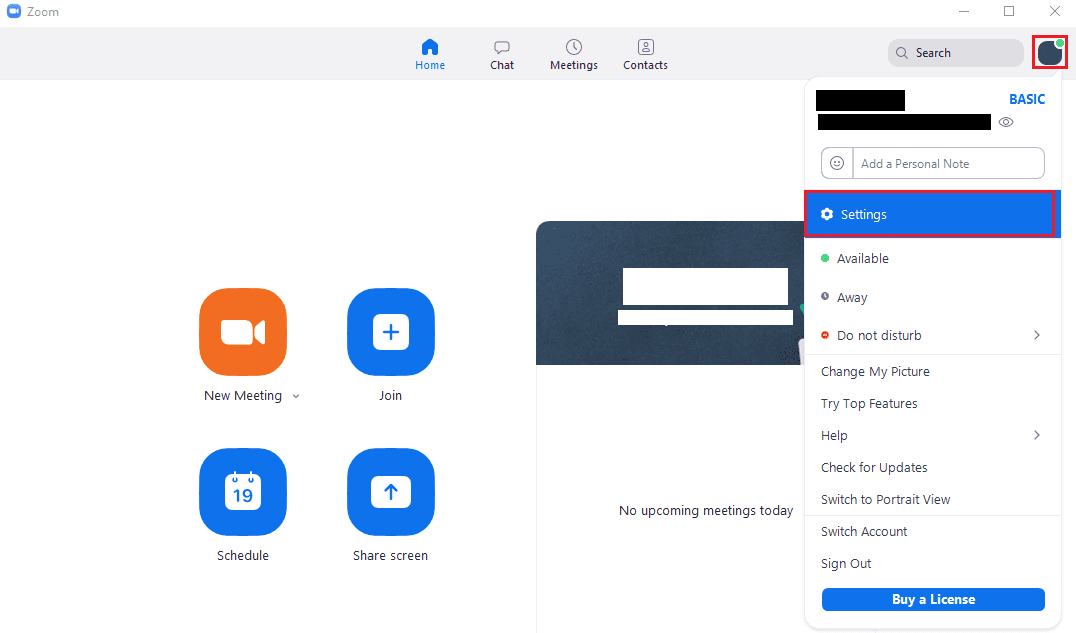
W ustawieniach zaznacz pole wyboru „Automatycznie skopiuj link z zaproszeniem po rozpoczęciu spotkania”, które znajduje się piątym od góry domyślnej zakładki „Ogólne”.